Никога не блокирайте имейли по тема на съобщението в Outlook
Kutools за Outlook
Kutools за Outlook не само предлага помощната програма за блокиране на имейли по тема, но също така предоставя функция, която гарантира, че имейлите никога не се блокират въз основа на тяхната тема. С неговите Никога не блокирайте тема помощна програма, можете лесно да обозначите част или цялата тема на имейл като безопасна, като гарантирате, че входящите имейли със съвпадащ текст в техните редове за тема няма да бъдат блокирани.
Никога не блокирайте имейли по тема на съобщението в Outlook
Никога не блокирайте имейли по тема на съобщението с Разширени настройки
Никога не блокирайте имейли по тема на съобщението в Outlook
Kutools за Outlook: Отключете 100 мощни инструмента за Outlook. Безплатен 60-дневен пробен период, без ограничения.Открий повече... Опитай сега!
1. Изберете имейл с конкретна тема, която никога не искате да блокирате.
2. за Kutools , изберете Боклуци > Никога не блокирайте тема.

3. В появилото се Никога не блокирайте тема диалогов прозорец, темата на избрания имейл се добавя автоматично към текстовото поле. Можете да го редактирате, ако е необходимо. След като сте готови, щракнете OK.
4. Изскача поле за подкана, което ви информира, че правилото никога да не се блокира темата е създадено. Кликнете OK да го затворите.

Отсега нататък, ако получите имейл с тема, която съдържа посочения текст, той няма да бъде блокиран, дори ако сте блокирали подателя преди.
- За да не блокирате никога няколко теми, започнете, като изберете няколко имейла в първата стъпка. След това отидете на Боклуци > Никога не блокирайте тема. Темите на избраните съобщения ще бъдат незабавно добавени към Никога не блокирайте тема правило, което гарантира, че бъдещи съобщения с теми, съответстващи на тези на избраните елементи на имейли, няма да бъдат блокирани.
- Също така никога не можете да блокирате теми, като използвате менюто с десен бутон: Изберете един или няколко имейла, щракнете с десния бутон върху някой от тях и изберете Нежелано (Kutools) > Никога не блокирайте тема.
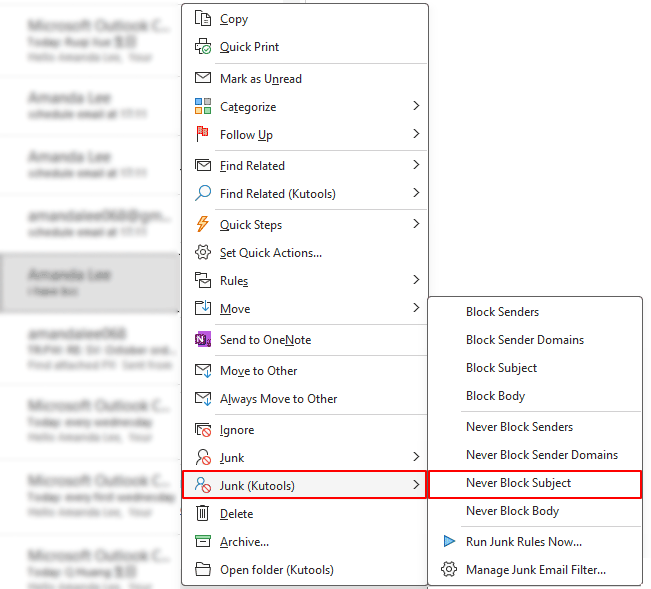
Никога не блокирайте имейли по тема на съобщението с Разширени настройки
Методът, описан по-горе, ви показва как да избегнете блокиране на съобщения въз основа на конкретен текст в тяхната тема, което води до създаването на Никога не блокирайте тема правило. Този раздел ще ви напътства как да управлявате това правило, включително добавяне, редактиране или изтриване на теми, които никога не искате да бъдат блокирани. Моля, следвайте стъпките по-долу.
1, за Kutools , изберете Боклуци > Управление на филтъра за нежелана поща.

2. В Боклуци диалогов прозорец, изберете Никога не блокирайте тема правило и щракнете върху текста, подчертан в синьо.

3. Сега Текстът съдържа отваря се диалогов прозорец. Тук можете да направите следното:
 Щракнете върху този бутон, за да добавите запис, за да сте сигурни, че съобщенията с теми, които го съдържат, никога не са блокирани: Това действие отваря Търсене на текст диалогов прозорец. В диалоговия прозорец въведете конкретен текст или фраза от темата на имейла в Нов текст за търсене , кликнете върху Добави , след което щракнете върху OK.
Щракнете върху този бутон, за да добавите запис, за да сте сигурни, че съобщенията с теми, които го съдържат, никога не са блокирани: Това действие отваря Търсене на текст диалогов прозорец. В диалоговия прозорец въведете конкретен текст или фраза от темата на имейла в Нов текст за търсене , кликнете върху Добави , след което щракнете върху OK.

 Щракнете върху този бутон, за да редактирате текущо избрания запис.
Щракнете върху този бутон, за да редактирате текущо избрания запис. Щракнете върху този бутон, за да премахнете текущо избрания запис.
Щракнете върху този бутон, за да премахнете текущо избрания запис. Щракнете върху този бутон, за да премахнете всички записи.
Щракнете върху този бутон, за да премахнете всички записи.
3. След като изпълните стъпките по-горе, можете да видите правилото, което сте задали за никога неблокирани субекти в Текстът съдържа описание кутия. Ако не искате никога да блокирате имейл с теми, съдържащи конкретен текст в диалоговия прозорец, просто премахнете отметката. След като приключите, щракнете OK за да запазите промените си.
 бутон за добавяне на ново правило или
бутон за добавяне на ново правило или  бутон за редактиране на съществуващ. В изскачащия прозорец Търсене на текст въведете конкретна дума или фраза от темата на имейла в Нов текст за търсене кутия и натиснете Добави бутон. След това въведете друга дума или фраза и натиснете Добави. Повторете тези стъпки за всички допълнителни фрази, които искате да включите. Както виждате, логическата връзка между тях е "И". След като приключите, щракнете OK.
бутон за редактиране на съществуващ. В изскачащия прозорец Търсене на текст въведете конкретна дума или фраза от темата на имейла в Нов текст за търсене кутия и натиснете Добави бутон. След това въведете друга дума или фраза и натиснете Добави. Повторете тези стъпки за всички допълнителни фрази, които искате да включите. Както виждате, логическата връзка между тях е "И". След като приключите, щракнете OK.
4. Сега се връщате към Боклуци прозорец, моля щракнете OK за да запазите всички настройки.
бележки
1. Уверете се Филтър за боклуци е активиран (бутонът Junk ще се появи при натискане върху лентата, както е показано по-долу), за да позволи на правилата да влязат в сила.
2. Поставете отметка в квадратчето до Име за да изберете и активирате всички правила.
3. В диспечера на нежелани правила лентата с менюта предлага опции за създаване на a нов правило, редактирам, копирате or изтриване съществуващи. Междувременно можете износ or внос правила, базирани на вашите изисквания.
4. Проверете Обвиване на описанието на правилото опция, така че ако описание на правило е твърде дълго, за да се побере в един ред на прозореца, то ще се пренесе на следващия ред.
5. Правилата в Боклуци диалоговия прозорец се изпълняват отгоре надолу: Например, ако имейл отговаря на условията, зададени в първото правило, той незабавно ще бъде преместен в Нежелана поща папка, тогава следните правила няма да се прилагат към този имейл. Ако първото правило е никога правило за блокиране, когато имейл отговаря на условията в това правило за никога блокиране, той ще остане в папката "Входящи", дори ако отговаря на условията в следните правила за блокиране.
Най-добрите инструменти за продуктивност в офиса
Kutools за Outlook - Над 100 мощни функции, за да заредите вашия Outlook
🤖 AI Mail Assistant: Незабавни професионални имейли с AI магия - с едно щракване до гениални отговори, перфектен тон, многоезично владеене. Трансформирайте имейла без усилие! ...
📧 Автоматизиране на имейли: Извън офиса (налично за POP и IMAP) / График за изпращане на имейли / Автоматично CC/BCC по правила при изпращане на имейл / Автоматично пренасочване (разширени правила) / Автоматично добавяне на поздрав / Автоматично разделяне на имейлите с множество получатели на отделни съобщения ...
📨 Управление на Email: Лесно извикване на имейли / Блокиране на измамни имейли по теми и други / Изтриване на дублирани имейли / подробно търсене / Консолидиране на папки ...
📁 Прикачени файлове Pro: Пакетно запазване / Партидно отделяне / Партиден компрес / Автоматично запазване / Автоматично отделяне / Автоматично компресиране ...
🌟 Магия на интерфейса: 😊 Още красиви и готини емотикони / Увеличете продуктивността на Outlook с изгледи с раздели / Минимизирайте Outlook, вместо да затваряте ...
???? Чудеса с едно кликване: Отговорете на всички с входящи прикачени файлове / Антифишинг имейли / 🕘Показване на часовата зона на подателя ...
👩🏼🤝👩🏻 Контакти и календар: Групово добавяне на контакти от избрани имейли / Разделете група контакти на отделни групи / Премахнете напомнянията за рожден ден ...
Над 100 Характеристики Очаквайте вашето проучване! Щракнете тук, за да откриете повече.

